Hinweis: Die Einstellung Kennwörter automatisch speichern wurde mit Microsoft Edge Version 124 und höher eingestellt. Stattdessen bietet Edge an, Ihre Kennwörter bei jeder Eingabe neuer Anmeldeinformationen im Edge-Browser zu speichern. Alle Ihre zuvor automatisch gespeicherten Kennwörter sind weiterhin für eine nahtlose Anmeldung verfügbar.
Microsoft Edge vereinfacht das Speichern Ihrer Kennwörter beim Surfen im Web. Wenn Sie ein neues Kennwort im Edge-Browser auf Ihrem Desktop oder mobilen Gerät eingeben, fragt Microsoft Edge, ob Sie Ihren Benutzernamen und Ihr Kennwort speichern möchten. Beim nächsten Besuch der Website werden Ihre Kontoinformationen vom Browser eingetragen. Wenn Sie mit Ihrem Microsoft-Konto bei Edge angemeldet sind, werden diese Kennwörter auf allen Ihren angemeldeten Geräten verfügbar.
Speichern eines Kennworts
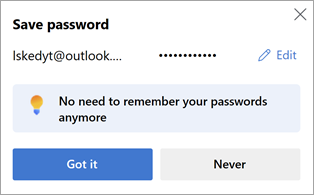
Wenn Edge anbietet, ein Kennwort zu speichern, haben Sie die folgenden Optionen:
-
Wählen Sie Erhalten aus , um zu bestätigen, dass Edge Ihr Kennwort sicher speichern soll. (Sie können auch die Anmeldeinformationen bearbeiten, die Edge erfasst hat.)
-
Wählen Sie das X (Warnung schließen) aus, um das Angebot zum Speichern Ihres Kennworts zu verwerfen. Edge speichert Ihr Kennwort nicht und bietet erneut an, wenn Sie das nächste Mal auf dieser Seite eingeben.
-
Wählen Sie Nie aus, um das Angebot zum Speichern Ihres Kennworts zu verwerfen und Edge anzuweisen, keine Kennwörter mehr auf dieser Website zu speichern.
Aktivieren oder Deaktivieren des Kennwortspeicherns
-
Wählen Sie Einstellungen und mehr > Einstellungen aus.
-
Wählen Sie Profile > Kennwörter > Einstellungen aus.
-
Legen Sie unter Kennwörter die Option Zum Speichern von Kennwörtern anbieten nach Bedarf auf Ein oder Aus fest.
Hinweis: Wenn Sie das Speichern von Kennwörtern deaktivieren, werden zuvor gespeicherte Kennwörter nicht gelöscht.
Anzeigen gespeicherter Kennwörter
-
Wählen Sie Einstellungen und mehr > Einstellungen aus.
-
Wählen Sie Profile > Kennwörter aus.
Gespeicherte Kennwörter löschen
-
Wählen Sie Einstellungen und mehr > Einstellungen aus.
-
Wählen Sie Datenschutz, Suchen und Dienste aus.
-
Wählen Sie unter Browserdaten löschendie Option Zu löschende Elemente auswählen aus.
-
Wählen Sie Kennwörter aus (möglicherweise müssen Sie nach unten scrollen, um es zu finden) und dann Jetzt löschen aus.










